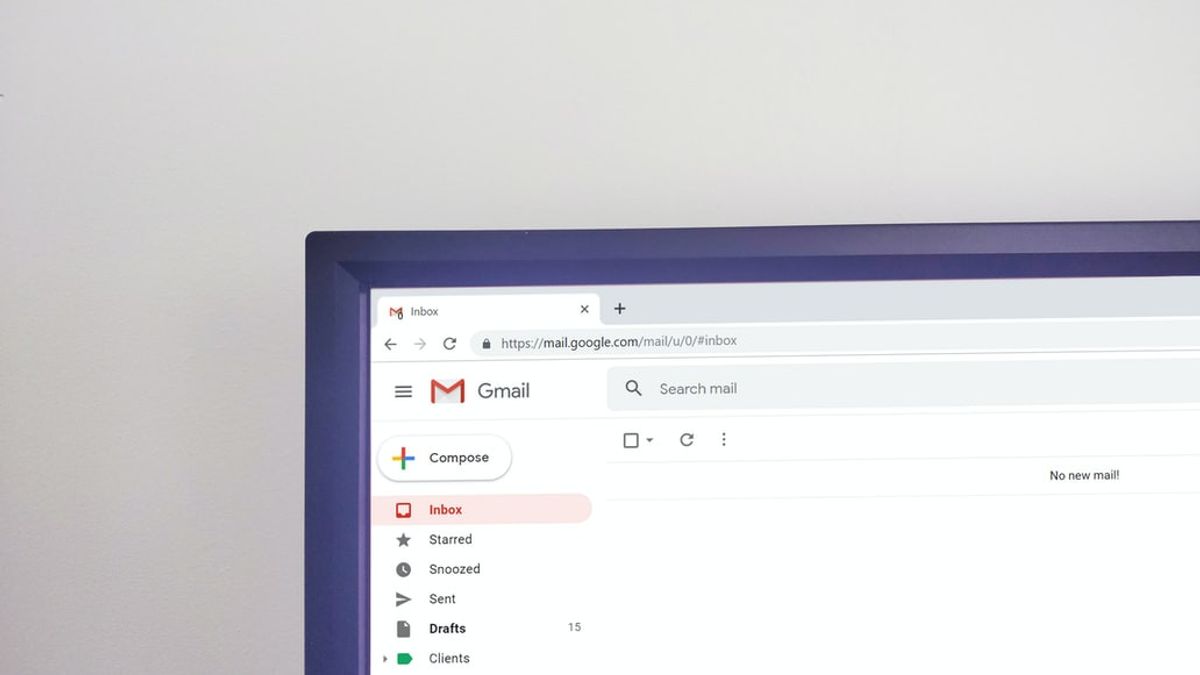
ジャカルタ - 公式のイベント招待状を送信するために電子メールと切り離すことができない仕事を持っている人にとって、電子メールは最も重要な電子メールサービスの1つでなければなりません。
受信メールスタックから必要なメールを見つけるのは、時間がかかり、疲れるに違いありません。
受信トレイはすぐにいっぱいになり、手に負えなくなる可能性があります。メールを整理する良い方法は、色分けすることです。
したがって、必要に応じてメッセージを追跡できます。以下では、VOIがGmailでカラーラベルを作成して使用し、メールを整理して、よりきれいで見つけやすくする方法について説明します。
ラベルの作成メールを整理するには、まずラベルを作成する必要があります。続行するには、次の手順を実行します。
ブラウザを起動し、Gmail の受信トレイを開きます。 左側のウィンドウを開き、[その他] セクションを展開します。 下にスクロールして、[新しいラベルを作成] を選択します。 次のダイアログで、ラベルの名前を入力し、Create キーを押します。これらの手順がうまくいかない場合は、以下のようにGmailの設定に移動して新しいラベルを作成してみてください。
Gmail の受信トレイで、右上隅の歯車アイコンをクリックし、[すべての設定を表示] を選択します。 次のウィンドウで、[ラベル] タブを開き、ウィンドウを下にスクロールします。 次に示すように、[新しいラベルを作成] ボタンをクリックします。 ラベルの名前を入力し、[作成]ボタンを押します。 電子メールの色コードラベルを作成したら、必要な重要なメールが他のメールよりも視覚的に目立つようにラベルに色を付けることができます。その方法は次のとおりです。
Gmail ウィンドウで、左側のウィンドウを開き、新しく作成したラベルを見つけます。 ラベルにカーソルを合わせ、ラベルの横に表示される 3 つの点をクリックします。 [色] ラベルをポイントし、任意の色を選択します。また、同じコンテキスト メニューの [カスタム カラーの追加] をクリックして、カスタム カラーを作成することもできます。The English, Chinese, Japanese, Arabic, and French versions are automatically generated by the AI. So there may still be inaccuracies in translating, please always see Indonesian as our main language. (system supported by DigitalSiber.id)











